Photoshop怎么设计刀锋男爵效果的海报? Photoshop人物海报的设计教程
策一_ceyi 人气:0ps中想要设计一款人物海报,该怎么设计呢?下面我们就来看看详细的教程。

1、开始ps,增加一个曲线调整图层,先拉一下对比度,再来一个色相饱和度的调整,把饱和度降低一些
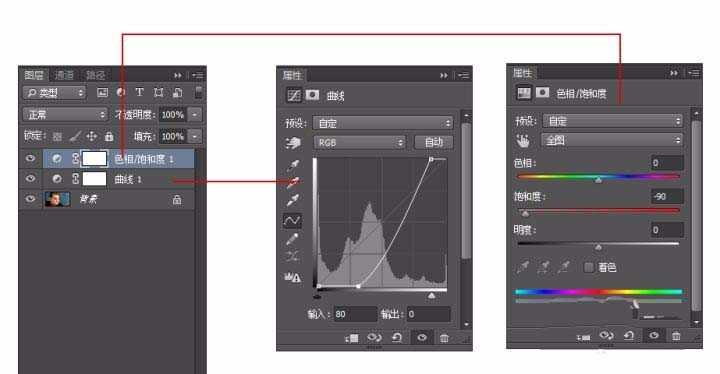
2、先得到一个大致这样的感觉

3、然后我们新建一层,混合模式改成柔光,来把他的皮肤色彩改一改,直接用画笔选颜色来涂好了,脸部泛青紫色,眼睛周围还有嘴巴紫红色,脸部和头发交接的地方有点泛红……就被我涂成这个鬼样子

4、修下眼睛,新建一层,混合模式改成颜色,然后在他眼珠上面涂上饱和度比较高的紫色,靠近瞳孔中间的部分,色彩再偏红一点,这样显得亮晶晶~
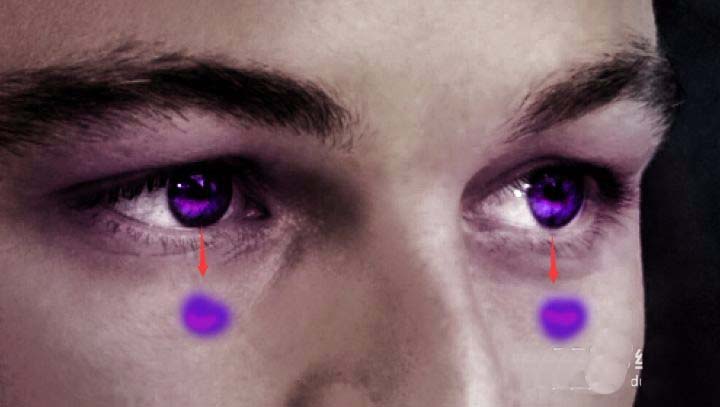
5、去找一张烟雾的素材,直接色相饱和度改成紫色,然后图层混合为滤色,两边眼角各放一缕
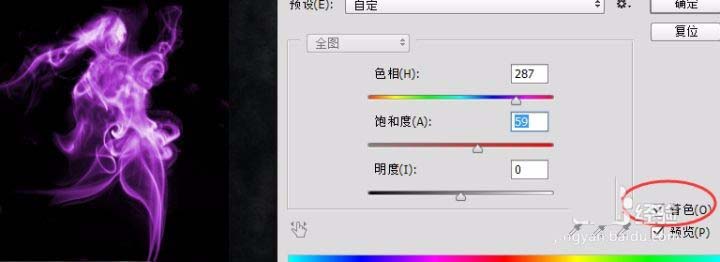

6、下面处理皮肤,这里有两块要处理的,一个是若隐若现的血管,一个是脸上的裂纹部分,血管的可以直接去找点毛细血管图叠上来,(找的过程中搜出来的那都是各种疾病,口味太轻的慎重……也可以找点根系之类的来代替)

7、然后裂纹的部分,搜索找点裂纹素材,当然你也可以找点闪电,树根,血管之类的来代替,我们主要用的是他那种不规则的形状。这里随便找一个
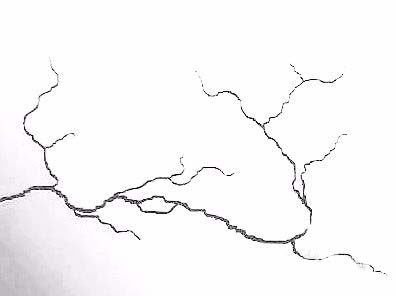
8、把它先抠图抠出来,组合放在脸上要花纹的地方

9、然后我们给这个图层加如下几个效果填充改为0 ,做一个滤色的蓝紫色颜色叠加,最后在来一个粉紫色的内发光
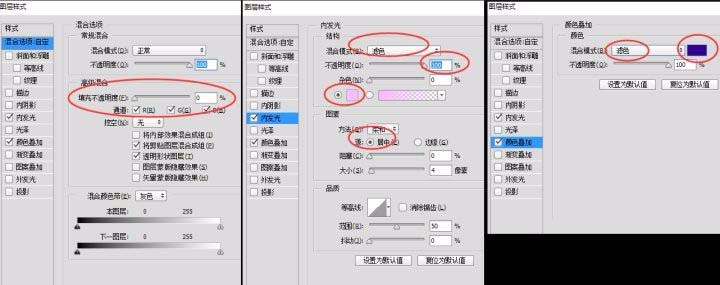

10、下面来加“头发”,这个看起来像是节肢动物脚的东西,我找了半天都没有找到合适的脚,好迂回的选择其他的方案,竹竿看起来差不多的样子,虽然跟女王大人非同款,像我这么懒的人也就只好将就一下了,

11、抽取一根来调色,调成紫红色,还有关节处是调成偏白色
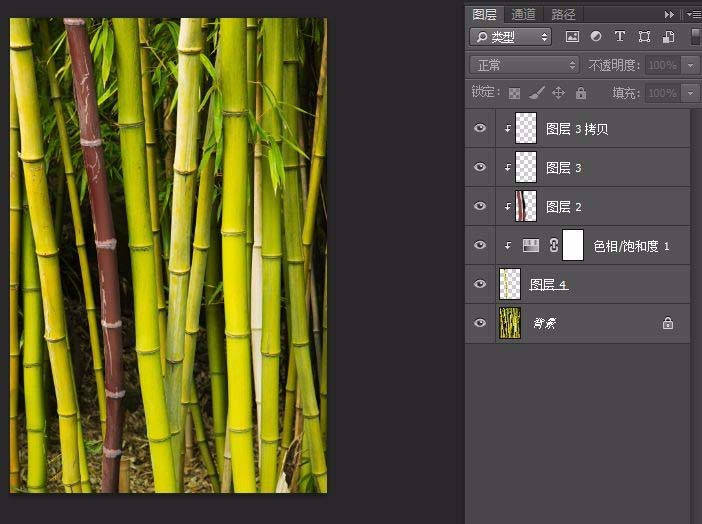
12、仔细观察女王的这个头发形象,

13、对竹子关节处再做些细致的处理,用滤镜里的液化工具弄成类似这样的
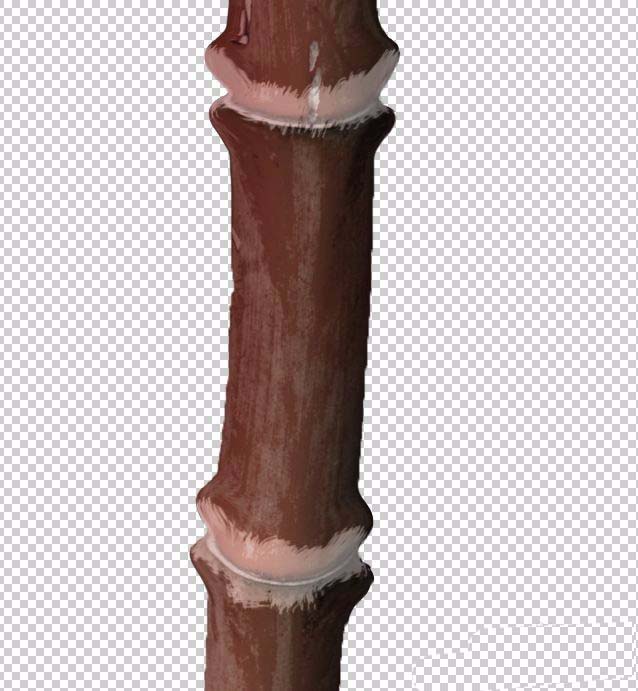
14、用编辑菜单下的操控变形来一根一根的给他种上“头发”,把这些头发放进一个组里面,方便我们后期处理
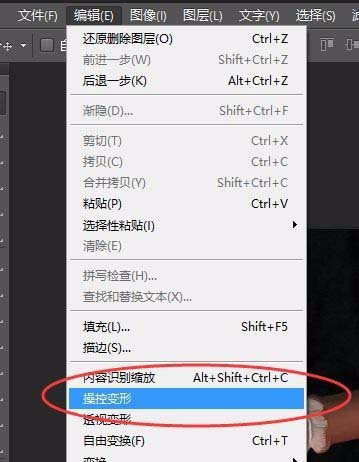
15、这东西有点类似于把整条形状变成一个路径,在上面点击一下就会增加一个锚点,按照调整钢笔路径的思路很方便的调整,这个工具用起来的手感真的是……相当好!

16、因为还没有调色嘛,咱们处理下这个部分,因为越靠里面的头发会越暗,所以可以就按我们刚做的图层顺序来调整明度,再在图层组上加个蒙版,擦掉一些不需要的部分,这样有点层次就顺眼多了

17、还有很多细节要处理,比如说头发与头发之间的投影,还有一些高光,我们直接新建图层用叠加的方法,黑色白色画笔来画一下,来突出层次,这是一个很细致的步骤,而且要考虑的因素比较多,为了体现我的懒惰,我就大致示意一下,简单涂了这么些笔画


18、很明显,颜色还差很多,整体的明度饱和度都还差很多,我们就在这个头发的组里面加些调整层,修下色相饱和度,曲线什么的

19、这个头发的部分,看起来还是缺了不少的质感,我们新建一层,填充白色,然后用滤镜——杂色——添加杂色,然后将图层改为正片叠底来增加一些质感。
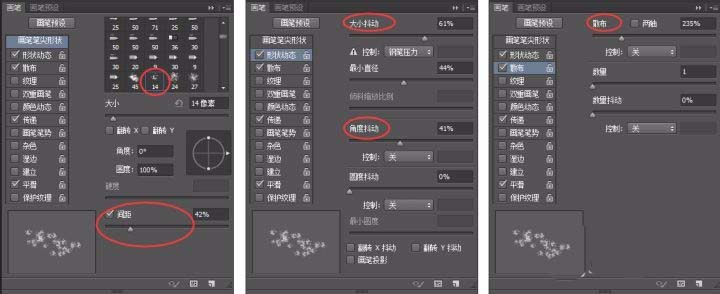
20、之后整个图层也用一下前面裂纹的图层效果,看下,这样是不是帅气多了

21、最后一部分了,就是“短发”的部分,也就是“发际线”过渡的那些小尖刺,思路和刚刚的头发大致是一样的,既然刚刚用的是竹子,这里刚刚可以用竹笋,哈哈。过程可以略过,直接上效果

22、漏掉了一部分,就是这个尖刺下面的衔接部分的皮肤,不是这么光滑的,而应该是一些疤痕似的泛红的皮肤,我们去找些烧伤疤痕的图片来贴上来一些,放在发际线的边缘(重口味,还是不要建议大家自己去搜了),用柔边的橡皮把融合的部分擦下,让他自然一些。
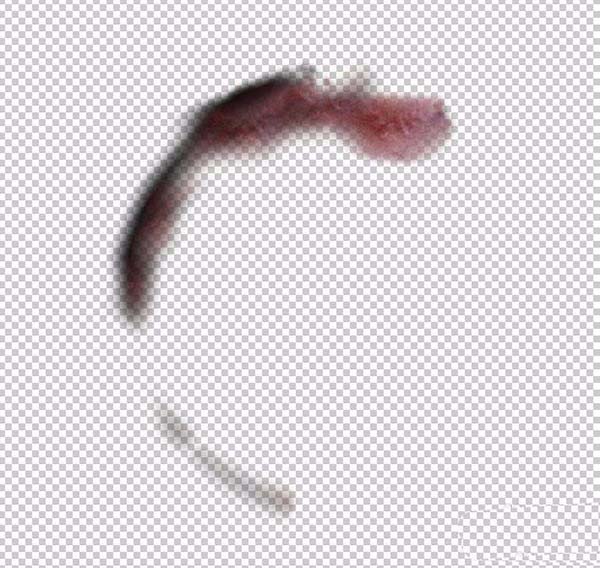

以上就是ps设计人物海报的教程,希望大家喜欢,请继续关注软件云。
加载全部内容